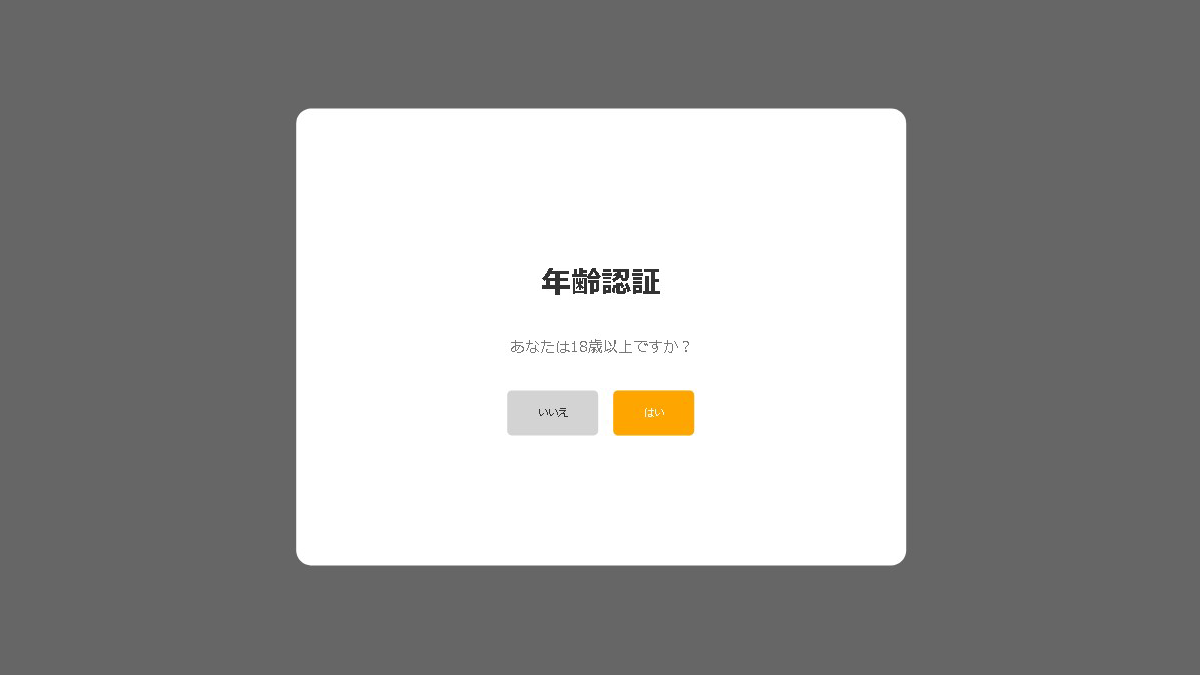Reactで上記の画像のようなモーダルウィンドウを作ります。
開発環境の構築
ReactでUIを作るには、Reactの開発環境を構築する必要があります。
Reactの開発環境構築についてはReactの開発環境を構築するをご覧ください。
styled-componentsのインストール
コンポーネントにスタイルを持たせるために、ターミナルで以下のコマンドを実行してstyled-componentsをインストールします。
yarn add styled-componentsコンポーネントを作る
src配下にcomponentsディレクトリを作成し、そこに以下のコンポーネントを作成します。
Button
ボタンのビューを返すButtonコンポーネントを作成します。
Buttonコンポーネントについては【React】ボタンを作るをご覧ください。
ModalWindow
モーダルウィンドウのビューを返すModalWindowコンポーネントを作成します。
components/ModalWindow.jsを以下の内容にします。
components/ModalWindow.js
import React from 'react'
import styled from 'styled-components'
const StyledModalWindow = styled.div`
${({ isClose, isShow }) =>
isClose
? `visibility: hidden;`
: isShow
? `visibility: visible;`
: `visibility: hidden;`}
z-index: 1000;
`;
const Overlay = styled.div`
background-color: rgba(0, 0, 0, 0.6);
position: fixed;
top: -100vh;
left: -100vw;
bottom: -100vh;
right: -100vw;
z-index: 1;
`;
const ContentWrapper = styled.div`
background-color: white;
box-sizing: border-box;
border-radius: 8vmin;
color: #333;
display: flex;
align-items: center;
justify-content: center;
min-height: 60vmin;
text-align: center;
position: fixed;
top: 50%;
left: 50%;
transform: translate(-50%, -50%);
min-width: 80vmin;
z-index: 2;
> button {
position: absolute;
top: 4vmin;
right: 4vmin;
}
`;
const Content = styled.div`
max-height: 80vmin;
padding: 4vmin;
`;
const Title = styled.h1`
font-size: 4vmin;
margin: 3vmin auto 0;
`;
const Text = styled.p`
color: #777;
font-size: 2vmin;
margin: 4vmin 0 0;
`;
const ModalWindow = ({
className,
title,
text,
isShow,
isShowCloseButton,
children
}) => {
const [isClose, setIsClose] = useState(false);
return (
<StyledModalWindow className={className} isShow={isShow} isClose={isClose}>
<Overlay />
<ContentWrapper>
{isShowCloseButton && (
<Button bgColor="transparent" onClick={() => setIsClose(true)}>
✖
</Button>
)}
<Content>
<Title>{title}</Title>
<Text>{text}</Text>
{children}
</Content>
</ContentWrapper>
</StyledModalWindow>
);
};
export default ModalWindowModalWindowコンポーネントが返すビューは次のコンポーネントで構成されています。
| コンポーネント名 | 説明 |
|---|---|
| StyledModalWindow | ModalWindowコンポーネントが返すビューのスタイルを持つコンポーネント |
| Overlay | オーバーレイを表示するコンポーネント |
| ContentWrapper | モーダルウィンドウの内容を囲うラッパーコンポーネント |
| Button | モーダルウィンドウを閉じるボタン |
| Content | モーダルウィンドウの内容を表示するコンポーネント |
| Title | モーダルウィンドウのタイトルを表示するコンポーネント |
| Message | モーダルウィンドウのメッセージを表示するコンポーネント |
また、ModalWindowコンポーネントはpropsとして以下の値を受け取ります。
| props | 説明 |
|---|---|
| className | クラス名 |
| title | モーダルウィンドウのタイトル |
| message | モーダルウィンドウのメッセージ |
| isShow | モーダルウィンドウを表示するかどうかを示す真偽値 |
| isShowCloseButton | 閉じるボタンを表示するかどうかを示す真偽値。表示する場合はtrueを指定する。 |
| children | モーダルウィンドウのコンテンツに含める内容 |
受け取ったpropsのうち、classNameは、ModalWindowコンポーネントが描画する親要素のクラス名になります。
titleとmessageはそれぞれモーダルウィンドウのタイトルとメッセージとしてそのまま出力され、childrenはContentコンポーネントが描画するDOMノードの子要素になります。
isShowはtrueであればStyledModalWindowコンポーネントのvisibilityプロパティがvisibleになり、モーダルウィンドウが表示されます。逆にfalseであればvisibilityプロパティはhiddenとなり、モーダルウィンドウが非表示になります。
isShowCloseButtonは閉じるボタンの条件付きレンダーの条件として使われており、trueであれば閉じるボタンをレンダーします。
また、ModalWindowコンポーネントはstateとしてisCloseという名前の値を持ちます。isCloseの初期値はfalseであり、モーダルウィンドウの閉じるボタンが押されたときにtrueに切り替わります。その結果、StyledModalWindowコンポーネントのvisibilityプロパティがhiddenとなり、モーダルウィンドウが非表示になります。
モーダルウィンドウを表示してみる
先ほど作成したコンポーネントを描画し、画面上にモーダルウィンドウを表示してみます。
App.jsを以下のように書き換えます。
App.js
import React from 'react'
import styled from 'styled-components'
import Button from './components/Button';
import Margin from './components/Margin';
import ModalWindow from './components/ModalWindow';
const App = () => {
const [isShow, setIsShow] = useState(true);
const handleClick = useCallback(() => setIsShow(false), []);
const buttonTheme = {
background: "orange",
color: "#ffffff"
};
const buttonSize = {
fontSize: "1vmin",
padding: "2vmin 4vmin"
};
return (
<div>
<ModalWindow
title="年齢認証"
text="あなたは18歳以上ですか?"
isShow={isShow}
onClick={handleClick}
isShowCloseButton={false}
>
<Margin top="2vmin" right="1vmin">
<Button onClick={handleClick} size={buttonSize}>
いいえ
</Button>
</Margin>
<Margin top="4vmin" left="1vmin">
<Button onClick={handleClick} theme={buttonTheme} size={buttonSize}>
はい
</Button>
</Margin>
</ModalWindow>
</div>
);
};
export default App※Marginコンポーネントについては【React】marginをコンポーネントにするをご覧ください。
App.jsを上書き保存すると、ページ上にモーダルウィンドウが表示されます。